Funkcije AddColumns, DropColumns, RenameColumns i ShowColumns
Odnosi se na: Aplikacije radnog područja Tijekovi
radne površine CLI aplikacija
Power Platform utemeljenih na modelu
Oblikuje tablicu dodavanjem, ispuštanjem, preimenovanjem i odabirom njezinih stupaca.
Funkcija **ForAll može se koristiti i za oblikovanje tablice vraćanjem tablice novih zapisa stvorenih iz postojećih stupaca.
Pretpregled
Ove funkcije oblikuju tablicu podešavanjem njezinih stupaca:
- Smanjite tablicu koja sadrži više stupaca na jedan stupac za korištenje s funkcijama s jednim stupcem, kao što su Lower ili Sqrt.
- Dodajte izračunati stupac u tablicu (npr. stupac Total Price koji prikazuje rezultate množenja Quantity s Unit Price).
- Preimenujte stupac u nešto smislenije, za prikaz korisnicima ili za upotrebu u formulama.
Tablica predstavlja jednu vrijednost u aplikaciji Power Apps, baš poput nekog niza ili broja. Možete odrediti tablicu kao argument u formuli, a funkcije mogu kao rezultat vratiti tablicu.
Napomena
Funkcije koje ova tema opisuje ne mijenjaju izvornu tablicu. Umjesto toga, uzimaju tu tablicu kao argument i vraćaju novu tablicu s primijenjenom transformacijom. Dodatne informacije potražite u članku Rad s tablicama.
Ovim funkcijama ne možete mijenjati stupce nekog izvora podataka. Morate modificirati podatke na njihovom izvoru. Stupcima možete dodati zbirku funkcijom Collect. Dodatne informacije potražite u članku Rad s izvorima podataka.
Opis
Funkcija AddColumns dodaje stupac u tablicu, a formula definira vrijednosti u tom stupcu. Postojeći stupci ostaju nepromijenjeni.
Formula se procjenjuje za svaki zapis tablice.
Polja zapisa koja se trenutno obrađuju dostupna su unutar formule. Upotrijebite ThisRecord operator ili jednostavno spomenite polja imenom na isti način kao i bilo koju drugu vrijednost. Za imenovanje zapisa koji se obrađuje možete upotrijebiti i As operator, a to vam može pomoći učiniti formulu razumljivijom, a ugniježđene zapise pristupačnijima. Više informacija potražite u primjerima u nastavku i radu u djelokrugu zapisa.
Funkcija DropColumns isključuje stupce iz tablice. Svi ostali stupci ostaju nepromijenjeni. DropColumns isključuje stupce, a ShowColumns uključuje stupce.
Upotrijebite funkciju RenameColumns kako biste preimenovali jedan ili više stupaca neke tablice unosom najmanje jednog para argumenata koji određuje naziv nekog stupca u toj tablici (staro ime, koje želite zamijeniti) i naziv nekog stupca koji ta tablica ne sadrži (novo ime, koje želite koristiti). Stari naziv mora već postojati u tablici, a novi ne smije postojati. Svaki naziv stupca može se pojaviti samo jednom na popisu argumenata kao naziv starog stupca ili novi naziv stupca. Da biste preimenovali stupac u neki postojeći naziv stupca, prvo ispustite postojeći stupac pomoću funkcije DropColumns ili preimenujte postojeći stupac u nešto drugo ugnježđavanjem jedne funkcije RenameColumns u drugu.
Funkcija ShowColumns uključuje stupce neke tablice i ispušta sve ostale stupce. Možete koristiti funkciju ShowColumns kako biste stvorili jednostupčanu tablicu iz višestupčane. ShowColumns uključuje stupce, a DropColumns isključuje stupce.
Za sve ove funkcije rezultat je nova tablica s primijenjenom transformacijom. Izvorna tablica se ne mijenja. Ne možete mijenjati postojeću tablicu nekom formulom. SharePoint, Microsoft Dataverse, SQL Server i ostali izvori podataka pružaju alate za izmjenu stupaca popisa i tablica koji se često nazivaju shemom. Funkcije u ovom članku pretvaraju samo ulaznu tablicu, bez izmjene izvornika, u izlaznu tablicu za daljnju upotrebu.
Argumenti tih funkcija podržavaju delegiranje. Na primjer, funkcija Filter koja se koristi kao argument za uvlačenje povezanih zapisa pretražuje sve popise čak i ako izvor podataka '[dbo].[AllListings]' sadrži milijun redaka:
AddColumns( RealEstateAgents,
Listings,
Filter( '[dbo].[AllListings]', ListingAgentName = AgentName )
)
Ipak, izlazne vrijednosti ovih funkcija podliježu ograničenju zapisa o nedelegiranju. U ovom primjeru vraća se samo 500 zapisa čak i ako izvor podataka RealEstateAgents ima 501 ili više zapisa.
Ako koristite AddColumns na ovaj način,Filter mora upućivati zasebne pozive izvoru podataka za svaki od tih prvih zapisa u RealEstateAgents, što uzrokuje mnogo mrežnog brbljanja. Ako [dbo](.[AllListings] dovoljno je malen i ne mijenja se često. Možete pozvati funkciju Collect u aplikaciji OnStart da biste predmemorirali izvor podataka u aplikaciji kada se pokrene. Alternativno, možete restrukturirati aplikaciju povlačenjem povezanih zapisa samo onda kad ih korisnik zatraži.
Napomena
U Power Apps prije verzije 3.24042, nazivi stupaca bili su specificirani tekstualnim nizom koristeći dvostruke navodnike, a ako su povezani s izvor podataka također su morali biti logički nazivi. Na primjer, umjesto zaslonsko ime Ime bez navodnika korišteno je logičko ime "cr43e_name" s dvostrukim navodnicima. Za SharePoint i Excel izvore podataka koji sadrže nazive stupaca s razmacima, svaki je razmak naveden s "_x0020_", na primjer "Naziv stupca" kao "Column_x0020_Name". Nakon ove verzije sve su aplikacije automatski ažurirane na novu sintaksu opisanu u ovom članku.
Sintaksa
AddColumns(Tablica,NazivStupca1,Formula1 [; NazivStupca2 ;Formula2; ... ] )
- Tablica - Obavezno. Tablica na kojoj treba raditi.
- ColumnNames - Obavezno. Nazivi stupaca koje treba dodati.
- Formule - Obavezno. Formule za procjenu za svaki zapis. Rezultat se dodaje kao vrijednost odgovarajućeg novog stupca. Možete referencirati druge stupce tablice u ovoj formuli.
DropColumns( Tablica,ColumnName1 [, ColumnName2, ... ] )
- Tablica - Obavezno. Tablica na kojoj treba raditi.
- ColumnNames - Obavezno. Nazivi stupaca koje treba ispustiti.
RenameColumns(Table,OldColumnName1,NewColumnName1 [, OldColumnName2,NewColumnName2 , ... ] )
- Tablica - Obavezno. Tablica na kojoj treba raditi.
- OldColumnNames - Obavezno. Nazivi stupaca koje treba preimenovati iz izvorne tablice. Ovaj se element prvi pojavljuje u paru argumenata (ili prvi u svakom paru argumenata ako formula sadrži više od jednog para).
- NewColumnNames – obavezno. Zamjenska imena. Ovaj se element zadnji pojavljuje u paru argumenata (ili zadnji u svakom paru argumenata ako formula sadrži više od jednog para).
ShowColumns(Tablica,NazivStupca1 [, NazivStupca2 ;... ] )
- Tablica - Obavezno. Tablica na kojoj treba raditi.
- ColumnNames - Obavezno. Nazivi stupaca koje treba uključiti.
Primjeri
Primjeri u ovom odjeljku koriste izvor podataka IceCream koji sadrži podatke u ovoj tablici:
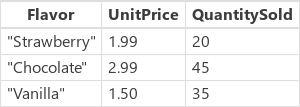
Nijedan od ovih primjera ne modificira izvor podataka IceCreamSales. Svaka funkcija pretvara vrijednost tog izvora podataka kao tablice i vraća tu vrijednost kao rezultat.
| Formula | Opis | Rezultat |
|---|---|---|
| AddColumns( IceCreamSales, Prihod, Jedinična cijena * KoličinaProdano) | Dodaje stupac Revenue rezultatu. Za svaki zapis izračunava se UnitPrice * QuantitySold, a rezultat postavlja u novi stupac. | 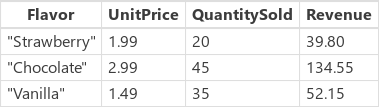 |
| DropColumns( IceCreamSales, UnitPrice ) | Isključuje stupac UnitPrice iz rezultata. Koristite ovu funkciju da isključite stupce, a ShowColumns da ih uključite. | 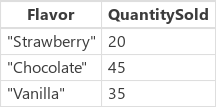 |
| ShowColumns( IceCreamSales, Flavor ) | U rezultat uključuje samo stupac Flavor. Koristite ovu funkciju da uključite stupce, a DropColumns da ih isključite. | 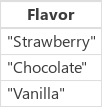 |
| RenameColumns( IceCreamSales, UnitPrice, Price) | Preimenuje stupac UnitPrice u rezultatu. | 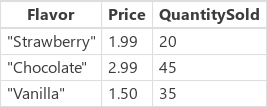 |
| RenameColumns( IceCreamSales, UnitPrice, Price, QuantitySold, Number) | Preimenuje stupce UnitPrice i QuantitySold u rezultatu. | 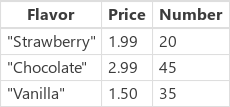 |
| DropColumns( RenameColumns( AddColumns( IceCreamSales, prihod, UnitPrice * QuantitySold ), Jedinična cijena, cijena ), Količina ) |
Izvodi sljedeće transformacije tablice redom, počevši od unutrašnjosti formule:
|
 |
Korak po korak
Isprobajmo neke od primjera iz ranije ovog članka.
Stvorite zbirku dodavanjem kontrole Button i postavljanjem svojstva OnSelect na ovu formulu:
ClearCollect( IceCreamSales, Table( { Flavor: "Strawberry", UnitPrice: 1.99, QuantitySold: 20 }, { Flavor: "Chocolate", UnitPrice: 2.99, QuantitySold: 45 }, { Flavor: "Vanilla", UnitPrice: 1.50, QuantitySold: 35 } ) )Pokrenite formulu odabirom gumba dok držite tipku Alt.
Dodajte drugu kontrolu Button i postavite njegovo svojstvo OnSelect na sljedeću formulu, a zatim je pokrenite:
ClearCollect( FirstExample, AddColumns( IceCreamSales, Revenue, UnitPrice * QuantitySold ) )U izborniku Datoteka odaberite Zbirke, a zatim odaberite IceCreamSales da biste pokazali tu zbirku.
Kao što pokazuje ovaj grafikon, druga formula nije modificirala ovu zbirku. Funkcija AddColumns koristila je IceCreamSales kao argument samo za čitanje; funkcija nije izmijenila tablicu na koju upućuje taj argument.
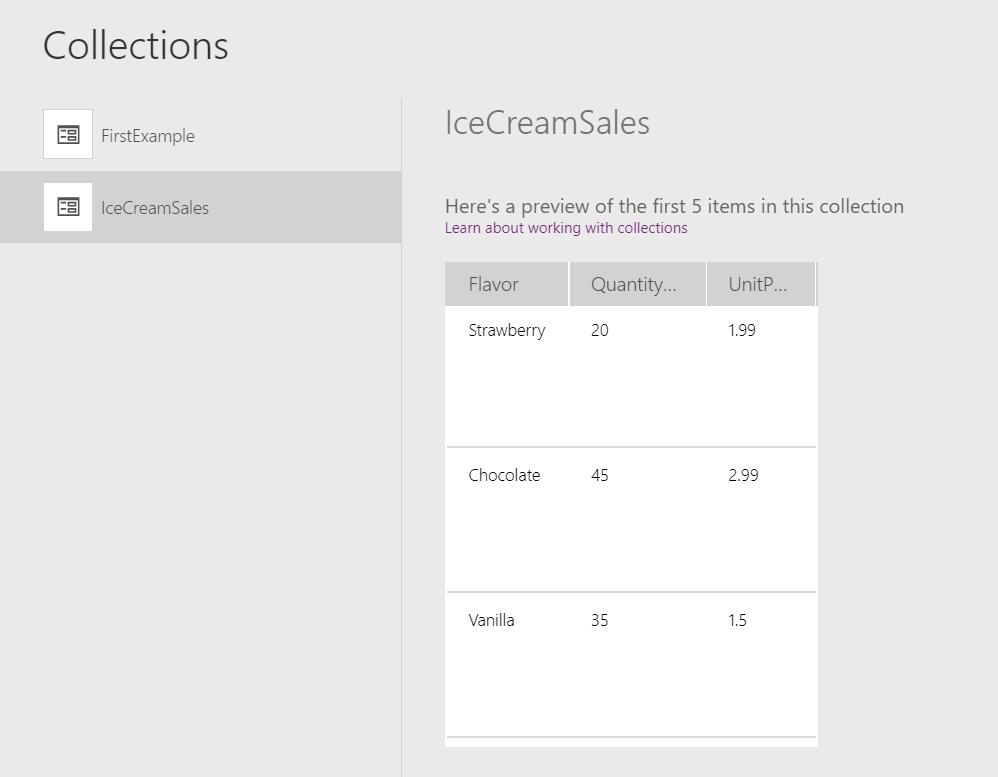
Odaberite FirstExample.
Kao što pokazuje ovaj grafikon, druga formula vratila je novu tablicu s dodanim stupcem. Funkcija ClearCollect zabilježila je novu tablicu u zbirku FirstExample, dodajući nešto izvornoj tablici dok je tekla kroz funkciju bez izmjene izvora:
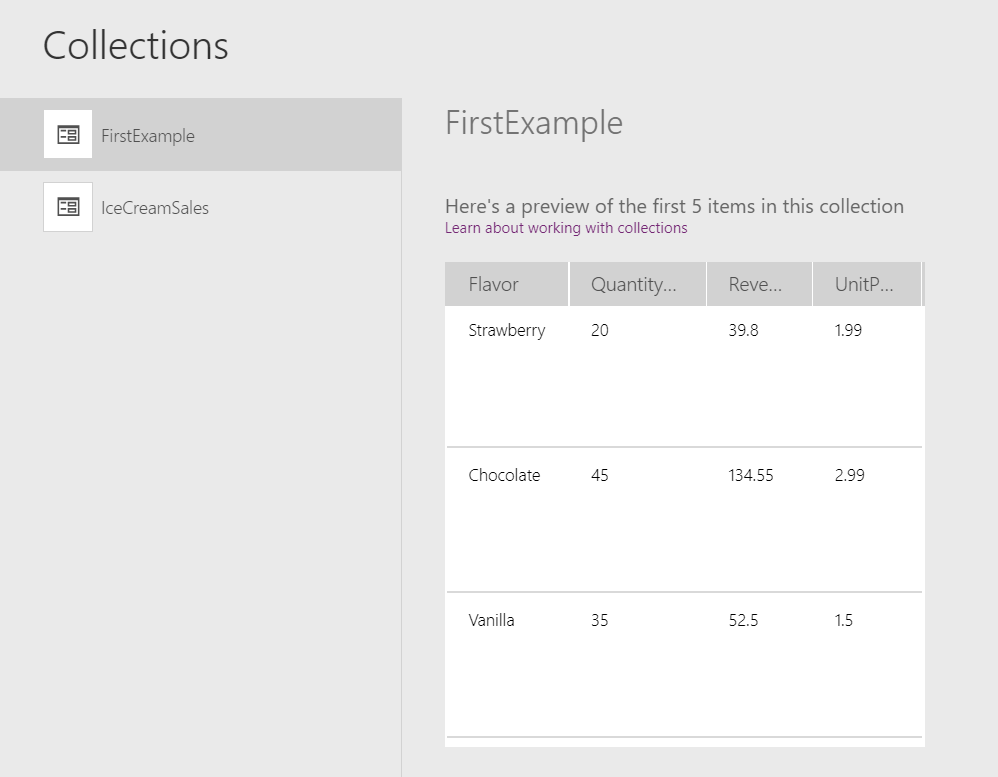
Mapirajte stupce u komponenti
Pogledajte Mapirajte stupce.